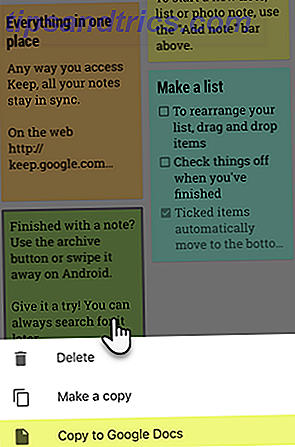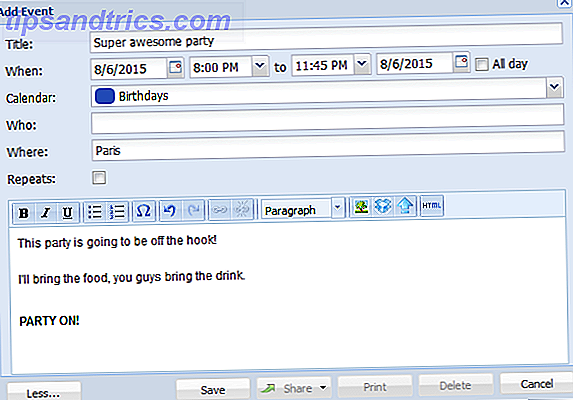Si bien el envío de mensajes desde su teléfono puede ser rápido y fácil, tener una conversación larga puede ser tedioso con un teclado en pantalla. Afortunadamente, la mayoría de las aplicaciones de mensajería populares ofrecen algún tipo de opción de escritorio, lo que le permite llevar fácilmente su conversación del teléfono a la computadora y viceversa.
1. WhatsApp
Para usar WhatsApp en su computadora WhatsApp Web: Cómo usar WhatsApp en su PC WhatsApp Web: Cómo usar WhatsApp en su PC Además de ser compatible con todas las plataformas móviles, WhatsApp ha lanzado un cliente basado en la web, por lo que finalmente puede usar WhatsApp en tu PC y sincroniza con tu teléfono. Lea más, ya deberá tener una cuenta configurada en su teléfono. Vaya a web.whatsapp.com en su computadora y abra WhatsApp en su teléfono. Para iniciar sesión en su cuenta de WhatsApp, tendrá que escanear un código QR en su navegador usando la aplicación móvil.
Vaya a Configuración > WhatsApp Web / Desktop > Escanear código QR .
Una vez escaneado, puede ver sus mensajes y contactos recientes, y enviar y recibir mensajes allí mismo en su computadora. También puede usar la versión web de la aplicación para enviarse archivos desde y hacia su teléfono. Este truco convierte WhatsApp en un almacenamiento privado para archivos y notas. Este truco convierte WhatsApp en un almacenamiento privado para archivos y notas. ¿Sabía que WhatsApp puede ser utilizado como un sistema de almacenamiento de archivos personales utilizando esta ingeniosa solución alternativa? Lee mas .
Todas las computadoras en las que ha iniciado sesión serán visibles en su aplicación WhatsApp. Puede ver cuándo estuvo activo por última vez en cada máquina y puede desconectarse de todas las computadoras a la vez. Sin embargo, no puede cerrar la sesión selectivamente desde máquinas específicas.
2. Telegram
Al igual que WhatsApp, puede usar la aplicación de mensajería Telegram Telegram brinda una alternativa segura y de rápido crecimiento a WhatsApp Telegram brinda una alternativa segura y de rápido crecimiento a WhatsApp Lea más en su navegador yendo a la aplicación web. Se le pedirá que inicie sesión usando su número de teléfono. Debería tener Telegram ya instalado en su teléfono para que pueda recibir la notificación de la aplicación con el código de inicio de sesión que necesita ingresar en su computadora.
Una vez que haya introducido ese código, tendrá una interfaz similar a WhatsApp. Puede ver su lista de conversaciones, ver sus contactos y configuraciones, y crear un nuevo grupo de Telegram.
3. iMessage
Si eres usuario de Mac y iPhone, puedes usar la aplicación de mensajería nativa de Apple. Una guía completa para las aplicaciones predeterminadas de Mac y lo que hacen. Una guía completa para las aplicaciones Mac predeterminadas y lo que hacen. Tu Mac viene con muchas aplicaciones para todo tipo de aplicaciones. de tareas, pero aún puede estar confundido por lo que hacen o si realmente necesita algunos de ellos Leer más tanto en su teléfono y su computadora Mac. Lo bueno de la versión de escritorio es que no solo puede usarla con otros usuarios de iPhone, sino que también puede enviar mensajes de texto a usuarios que no sean iPhone desde su computadora.
Para hacerlo, vaya a Configuración> Mensajes en su iPhone y asegúrese de que la Reenvío de mensajes de texto esté activada en su computadora.
Puede continuar desde donde dejó las conversaciones existentes, iniciar nuevas conversaciones con contactos o grupos, eliminar mensajes e hilos, buscar mensajes, enviar fotos y archivos, y enviar la lista completa de emojis de Apple. También puede redactar un mensaje utilizando comandos de voz. Simples trucos y comandos de Siri que debe probar en su Mac. Trucos y comandos sencillos de Siri que tiene que probar en su Mac. Si bien no puede hacer casi todo lo que puede en iOS, Siri Mac todavía puede ser un jugador de equipo. Lea más usando Siri en su Mac.
4. Viber
A diferencia de WhatsApp y Telegram, Viber requiere que descargue un cliente de escritorio, pero eso significa que obtendrá funciones mucho más robustas. 5 Razones por las que debería abandonar a WhatsApp para Viber 5 Razones por las que debería abandonar WhatsApp para Viber WhatsApp es el mayor instante aplicación de mensajería, ¿pero es la mejor? Pulse el enlace para descubrir por qué Viber podría ser una mejor opción. Lee mas . El cliente de escritorio está disponible para Windows XP y superior y Mac OS X 10.7 y superior.
Necesitará Viber instalado en su teléfono antes de poder usar la aplicación de escritorio. Una vez instalado, puede ingresar el número de teléfono asociado a su cuenta. Se te presentará un código QR que puedes escanear para conectar la aplicación de escritorio a tu aplicación móvil. Vaya a Más > Escáner de código QR en su teléfono para configurar la aplicación de escritorio.
Puede usar la aplicación de escritorio para enviar mensajes y archivos, realizar videollamadas y también usarla para enviar archivos o fotos desde su teléfono a su computadora y viceversa.
5. Línea
Line es otro servicio de mensajería y llamadas disponible en varias plataformas. Puede usarlo para enviar mensajes de teléfonos iOS, Android y Windows, y puede descargar una aplicación de escritorio de Mac o Windows gratuita. Los usuarios de Chrome también pueden optar por la aplicación Chrome.
Desde las aplicaciones de escritorio, los usuarios de Line pueden crear mensajes de envío a contactos individuales, crear chats grupales, habilitar notificaciones de escritorio y enviar archivos de hasta 1 GB de tamaño. Los usuarios de línea también pueden realizar llamadas de voz y video desde las aplicaciones de escritorio de Mac y Windows.
Además de su servicio de mensajería, Line también alienta a los usuarios a almacenar fotos, videos y más que luego puede enviar a sus amigos, aunque también es probable que desee guardarlos en otro lugar como copia de seguridad.
6. WeChat
Disponible como una aplicación para iOS y Android, los usuarios pueden enviar mensajes y realizar llamadas de voz y video desde sus teléfonos, pero también pueden elegir entre tres opciones de escritorio: una Mac, una de Windows y una opción de navegador.
Para usar cualquiera de las opciones de escritorio, primero tendrá que registrarse para obtener una cuenta usando una de sus aplicaciones móviles. También necesitará ese teléfono para conectar su cuenta de WeChat móvil a su cuenta de escritorio escaneando un código QR. Para escanear el código QR, toque el botón + en la esquina superior derecha de la aplicación y seleccione Escanear Código QR .
Puede enviar mensajes, archivos y capturas de pantalla desde las aplicaciones de escritorio, pero la versión web de la aplicación no proporciona una función de copia de seguridad y restauración para su historial de chat.
7. Mensajero todo en uno
Hay algunas opciones a considerar si desea utilizar más de uno de estos servicios de mensajería desde la comodidad de su escritorio. El acertadamente llamado All-in-One Messenger reúne varias aplicaciones de mensajería en esta lista, incluidas WhatsApp, Telegram, Hipchat y WeChat. También es compatible con otras plataformas de mensajería como Slack, Skype y Facebook Messenger.
All-in-One está actualmente disponible como una aplicación de Chrome, y después de la instalación tendrá que iniciar sesión en cada servicio que desee utilizar. En realidad, no tiene que registrarse para obtener una cuenta para usar el servicio: simplemente inicie sesión en cada una de sus cuentas individualmente.
Algunos de estos servicios requerirán que inicie sesión con su correo electrónico y contraseña, mientras que otros requerirán que escanee un código QR con la aplicación móvil. En algunos casos, deberá ingresar su número de teléfono y proporcionar un código que se le enviará por SMS.
Otras opciones
Además de las opciones nativas disponibles para estas aplicaciones, puede optar por otras aplicaciones todo en uno o incluso clientes que son específicos de una sola de estas aplicaciones. Asegúrese de revisar esta lista de aplicaciones y clientes de chat 4 Aplicaciones y clientes increíbles de Chat Mejor que Mensajeros oficiales 4 Aplicaciones y clientes increíbles de Chat Mejor que Mensajeros oficiales Desde aplicaciones de mensajería todo en uno hasta clientes de chat dedicados que son mejores que los servicios oficiales. versiones web, aquí hay algunas aplicaciones increíbles de chat que debería usar en sus computadoras Windows, Mac o Linux. Lea más que tienen incluso más funciones que las aplicaciones de mensajería oficiales.
¿Cuál es tu aplicación de mensajería favorita? ¿Prefieres usarlo desde tu teléfono o tu computadora? ¿Hay alguna otra aplicación que agregarías a esta lista? Háganos saber en los comentarios.